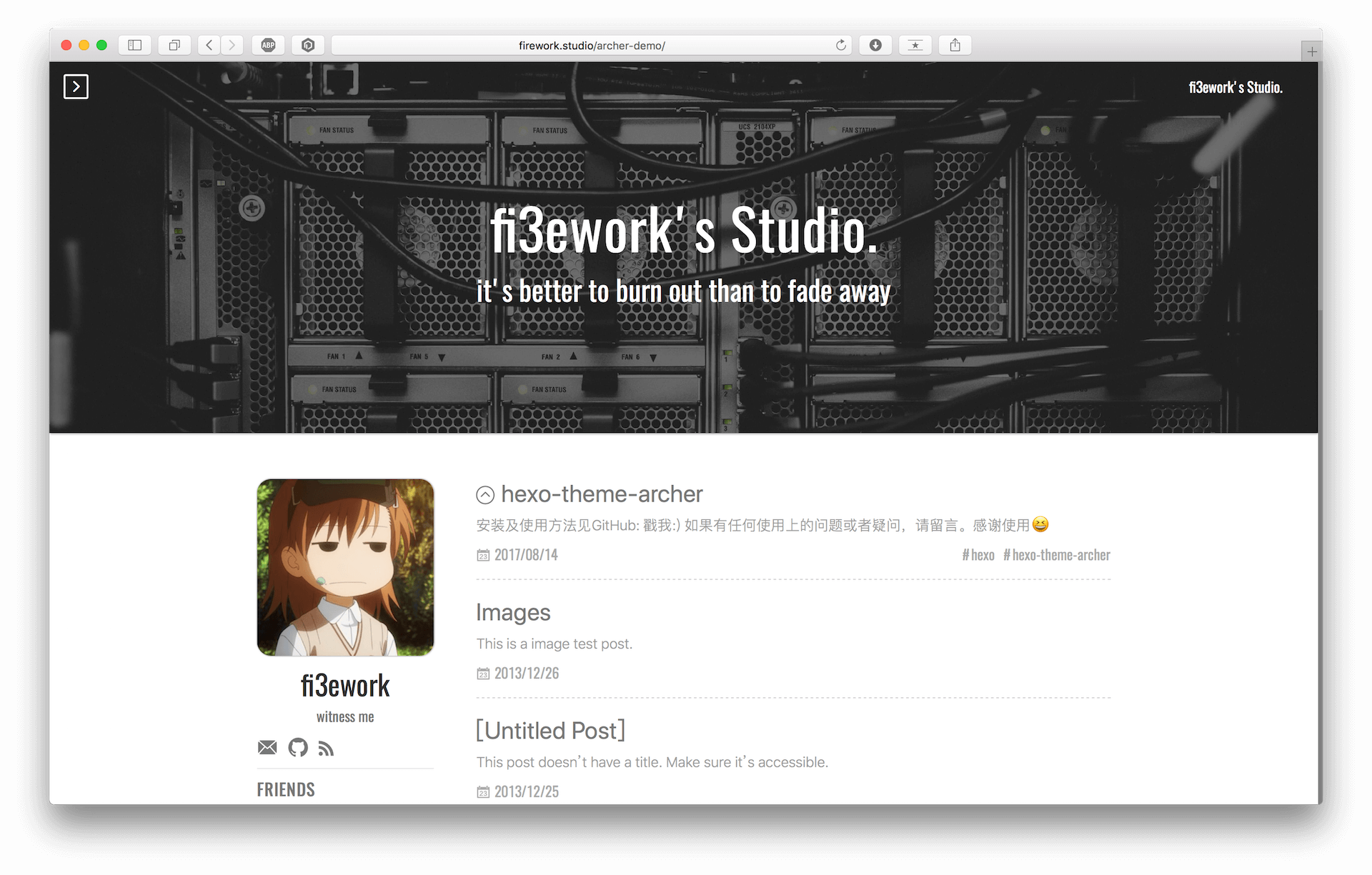🎯 主题预览:Demo。
由于作者精力有限,无法保证此主题继续维护,欢迎您 Fork 👋🏻 本仓库或申请成为维护者 👩🔧。
- 本主题受 yilia 主题和 huxpro 主题的启发,结合了前者的 sidebar 设计及后者的 UI 设计。通过 sidebar 能够快速执行 archive, tag 以及 categories 导航。
- 兼容性:现代浏览器及 IE10+。
- 有任何使用上的问题欢迎 发起 issue。
Archer 主题依赖于 hexo-generator-json-content 和 hexo-wordcount,因此需要在 Hexo 根目录执行以下命令:
npm install hexo-generator-json-content --save
npm install hexo-wordcount --save依赖安装完成后,拉取 Archer 主题到 themes/archer 目录,在 Hexo 根目录执行下面的命令:
git clone https://github.com/fi3ework/hexo-theme-archer.git themes/archer --depth=1如果您没有安装 Git 工具,也可以在 Hexo 根目录下手动创建 themes/archer 文件夹,然后将此仓库的源码放入该目录下。
仓库的
dev分支包含正在开发中的主题代码,如果您是进阶开发者或追新用户,能够承受代码的不足之处和低稳定性,并乐于关注我们开发的最新进展,也可以使用此分支:git clone -b dev https://github.com/fi3ework/hexo-theme-archer.git themes/archer --depth=1
修改 Hexo 根目录下的 _config.yml 文件中的 theme 字段为 archer:
theme: archer在 Hexo 根目录下的 _config.yml 中添加以下字段:
jsonContent:
meta: true
pages: false
posts:
title: true
date: true
path: true
text: false
raw: false
content: false
slug: false
updated: false
comments: false
link: false
permalink: true
excerpt: false
categories: true
tags: true在 Hexo 根目录下执行 hexo s,即可启动本地预览。
现在您的项目目录结构应当如下所示:
. # 「Hexo 根目录」
├── themes
│ └── archer # 「Archer 主题目录」
│ └── _config.yml # Archer 主题配置文件
│
└── _config.yml # Hexo 配置文件您可以通过 hexo -v 命令,或在 Hexo 根目录下的 package.json 中查看您当前使用的 Hexo 版本。
如果 Hexo 版本 >= 5.0.0,建议复制 Archer 主题目录下的 _config.yml 到 Hexo 根目录,并命名为 _config.archer.yml,接下来修改此文件即可对主题进行配置。现在,您可以删除 Archer 主题目录下的 _config.yml 文件,避免配置合并或冲突。
如果 Hexo 版本 >= 2.8.2,修改 Archer 主题目录下的 _config.yml 文件即可对主题进行配置。
如果 Hexo 版本 < 2.8.2,请参考 Archer 主题目录下的 _config.yml 中的配置,在 Hexo 根目录下的 _config.yml 添加相应字段即可进行配置。
上面三种情况的 Archer 主题配置文件 _config.archer.yml 或 _config.yml,为了与 Hexo 根目录下的全局配置文件 _config.yml 作区分,在后面的介绍中统称为「Archer 主题目录下的 _config.yml」。
这个维基页面包含了主题配置属性的中文参考。
警告:不要把自己 api-token 之类的私密信息添加到配置中,更不要推送到公共仓库。
可选的 Archer 主题配置内容如下:
- 配置 About 页面
- 配置 404 页面
- 启用 RSS 订阅
- 启用 Mermaid
- 启用 LaTeX 数学公式
- 启用自定义字体
- 自定义单独文章页头图
- 将 Unsplash 的随机图片作为头图
- 自定义文章在首页的摘要
- 自定义主题颜色
- 切换代码配色方案
- 设置文章版权信息
- 启用 Algolia 搜索
- 切换为英文界面
在 Hexo 根目录下执行:
hexo new page "about"在 Hexo 根目录下 source/about/index.md 文件中添加下面的字段:
---
title: 自我介绍标题
layout: about
---
自我介绍正文其中 Front-matter 的 layout: about 字段为必要的且不可修改为其它值;Front-matter 的 title 和正文内容由您自定义编写。
您可以修改 Archer 主题目录下的 _config.yml 文件的 about 字段:
about:
enable: true
image: '/intro/about-page.jpg'其中,如果设置 enable: false,则不显示 About 页面;image 为 About 页面 Banner 图像地址,若不填写则默认使用首页的 Banner 图像。
在 Hexo 根目录下 source 中创建 404.md 文件,添加字段如下:
---
layout: 404
title: "[404]"
description: "May the Force be with you :)"
---其中 Front-matter 的 layout: 404 字段为必要的且不可修改为其它值,title 字段为您自定义的标题,description 字段为 404 页面的自定义描述。
您可以配置 Archer 主题目录下的 _config.yml 文件的 _404_image 字段来修改 404 页面的背景图片:
_404_image: '/intro/404-bg.jpg'在 Hexo 根目录下执行:
npm install hexo-generator-feed --save修改 Archer 主题目录下的 _config.yml 文件中的 social 字段,配置内容如下:
social:
rss: /atom.xmlMermaid 是一款基于 JavaScript 的流程图和图表工具,它使用 Markdown 定义并渲染各种图表,帮助构建软件工程或各类技术文档。
为了启用 Mermaid,您需要首先在 Hexo 根目录下安装 hexo-filter-mermaid-diagrams 依赖:
npm install hexo-filter-mermaid-diagrams --save然后在 Archer 主题目录下的 _config.yml 设置以启用 Mermaid:
mermaid:
enable: true
version: 8.11.0
theme: dark测试 Mermaid 是否启用成功,您可以在任意文章中添加下面的内容(您需要取消缩进):
``` mermaid
graph TD;
A-->B;
A-->C;
B-->D;
C-->D;
```❗️❗️❗️ 注意:如果您需要使用类图,请编辑您 Hexo 根目录下的
_config.yml文件,设置external_link: false。请确保这个设置对您原来的页面功能没有影响,这是 Hexo 本身的 bug。
这个维基页面包含启用 LaTeX 数学公式支持的完整介绍。
Archer 主题已经内置了 MathJax,但是您需要替换 Hexo 默认的 Markdown 渲染引擎来支持解析 LaTeX 数学公式语法。此示例中将替换为 hexo-renderer-pandoc。
请留意:替换渲染引擎为 hexo-renderer-pandoc 会带来编写上的区别,可能导致一些潜在的问题。
首先,确保系统中已经安装了 pandoc,版本不低于 2.0。
在 Hexo 根目录下执行下面的命令:
# 卸载默认的渲染引擎
npm uninstall hexo-renderer-marked --save
# 安装 hexo-renderer-pandoc
npm install hexo-renderer-pandoc --save在 Archer 主题目录下的 _config.yml 设置以启用 LaTeX 数学公式:
math:
mathjax:
enable: true
version: 3.2.0Archer 默认不启用 MathJax 渲染 LaTeX 数学公式,因此需要在文章的 Front-matter 中添加 mathjax: true 字段。
测试是否启用成功,您可以在这篇文章中添加下面的内容:
\begin{equation}
\left\{
\begin{array}{lr}
x=\dfrac{3\pi}{2}(1+2t)\cos(\dfrac{3\pi}{2}(1+2t)), & \\
y=s, & 0 \leq s \leq L,|t| \leq1. \\
z=\dfrac{3\pi}{2}(1+2t)\sin(\dfrac{3\pi}{2}(1+2t)), &
\end{array}
\right.
\end{equation}实验性功能,自定义字体依赖于 CSS Variables 能力,部分浏览器存在兼容性问题。
配置 Archer 主题目录下的 _config.yml 文件:
custom_font:
enable: true
name: 'Noto Sans SC:n3,n4,n5,n7'
url: 'https://fonts.googleapis.cnpmjs.org/css2?family=Noto+Sans+SC:wght@300;400;500;700&display=swap'其中,name 为引入的自定义字体名称。: 后跟引入字体的变体和字重,使用 , 间隔。例如 name: 'Noto Sans SC:i5,n7' 表示引入 Noto Sans SC 的斜体 500 字重和正常 700 字重。
url 为引入的自定义字体的 CDN 链接或本地链接。
Archer 主题为您撰写的文章提供了一些增强的展示内容。
请注意,这些增强的展示内容仅保证在 Archer 主题中能够顺利渲染显示。
文章属性配置。在文章的 Front-matter 处配置:
正文内容增强。在编写正文时根据自己的需要使用:
Archer 主题在主页为置顶的文章显示一个小标记。
在默认情况下,Hexo 使用 hexo-generator-index 生成文章索引。假如您需要置顶某篇文章,只需要在它的 Front-matter 处添加 sticky 属性即可:
---
title: Hello World
date: 2013/7/13 20:46:25
sticky: 100
---您可以在 Hexo 根目录下的 package.json 文件中找到您是否使用 hexo-generator-index 插件作为项目依赖。
假如您使用其它的插件生成索引,也可以手动添加 top 属性以显示小标记:
---
title: Hello World
date: 2013/7/13 20:46:25
top: true
---在默认情况下,使用宽屏幕阅读文章时,会在文章右侧显示其目录信息。
您可以通过配置 Archer 主题目录下的 _config.yml 以全局关闭文章目录:
toc: false或者,您也可以指定某些文章不显示目录。只需要在文章的 Front-matter 部分设置 toc 属性即可:
---
title: Hello World
date: 2013/7/13 20:46:25
toc: false
---当然,在全局关闭文章目录的情况下,您也可以在文章中手动设置 toc: true,以显示该文章的目录。
Archer 主题内置了对浮动元素的样式表支持。
archer-float-left:设置元素靠左浮动。archer-float-right:设置元素靠右浮动。
浮动元素仅在桌面端生效。在移动端中,浮动元素将恢复正常文档流。
例如:
Nullam et orci eu lorem consequat tincidunt vivamus et sagittis magna sed nunc rhoncus condimentum sem. In efficitur ligula tate urna. Maecenas massa vel lacinia pellentesque lorem ipsum dolor.
<div class="archer-float-right">
<img src="https://cdn.jsdelivr.net/gh/fi3ework/hexo-theme-archer/source/avatar/Misaka.jpg" alt="this is a float image!">
</div>
Nullam et orci eu lorem consequat tincidunt. Vivamus et sagittis libero. Nullam et orci eu lorem consequat tincidunt vivamus et sagittis magna sed nunc rhoncus condimentum sem. In efficitur ligula tate urna.主题的更新内容发布在仓库的 Release 页面。
提供两种方法供参考:
- 使用
git命令进行更新,但是可能需要手动合并代码,解决冲突; - 备份重要文件后重新克隆,简单粗暴。
在 Archer 主题目录下先执行 git stash 将本地的修改暂存,然后执行 git pull 获取主题的最新版本,再执行 git stash pop 将本地的修改还原,如果合并冲突报错 CONFLICT,手动合并解决冲突即可。
如果自定义了主题,解决冲突后,执行 npm run build 重新生成主题即可。
首先备份 Archer 主题目录下所有您自定义过的文件(包括 _config.yml 和 source 文件夹下添加的文件等),然后删除 Archer 主题目录,再重新安装,最后将备份的文件替换到原来的位置即可。
MIT